wps文字怎样插入在线素材
发布时间:2017-06-08 14:57
相关话题
wps文字为我们提供了丰富的在线素材,我们在编辑文档的时候,可以插入wps文字为我们提供的在线素材,这能够极大地提高我们的工作效率,不懂的朋友下面就让小编告诉你 如何在wps文字中插入在线素材的方法。
在wps文字中插入在线素材的方法
打开WPS中ppt软件
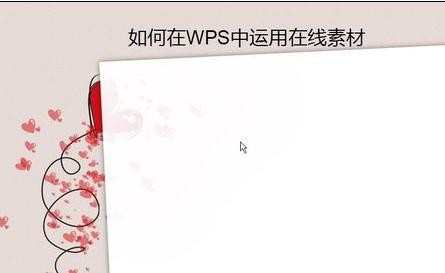
点击右侧的素材按钮
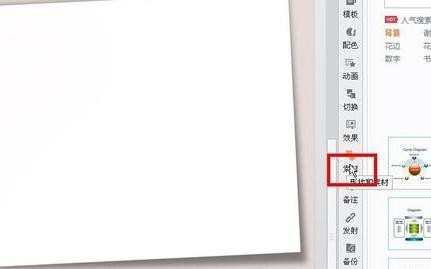
输入你想要的素材
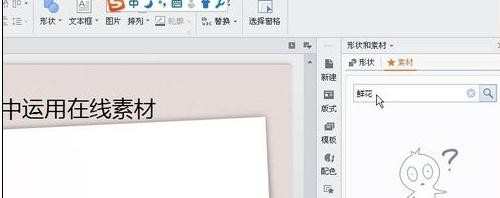
点击搜索
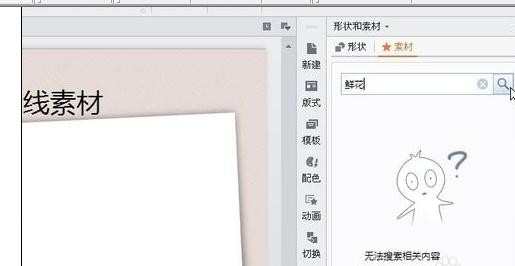
这时软件出现很多在线素材
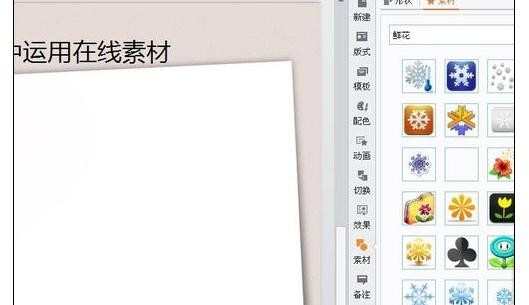
选择你想的素材,例如选择鲜花素材,并点击插入
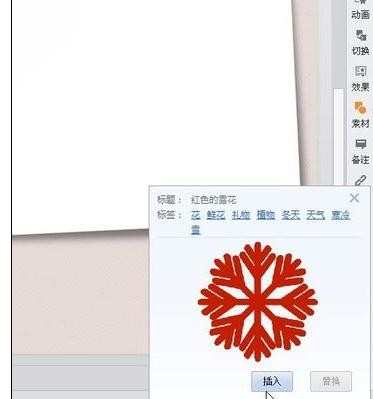
这时素材自动下载和应用到PPT,我们可以进行继续编辑了

猜你感兴趣:
1.如何在wps文字中插入在线素材
2.wps如何插入在线素材
3.wps如何插入在线图片
4.WPS文字怎么将网页内容保存为在线素材
5.wps如何使用在线素材

wps文字怎样插入在线素材的评论条评论